メールアカウント、ソーシャル・ネットワークのアカウント、ショッピングサイトなど、私たちはふだんさまざまなサービスにパスワードを利用してログインしています。
パスワードは◯文字以上、大文字小文字を含む英数字と記号を使って、絶対に使いまわさない!というのはもう基本としてご存知だと思いますが、いくら強固なパスワードをつかっていても、パスワードが流出してアカウントに侵入されたり乗っ取られたりといった可能性はあります。
そうしたときにそなえて、ちょっとの手間でセキュリティを向上できるのが2段階認証の設定です。
これから何回かにわけて、いまどき設定していないなんてありえない2段階認証についてまとめていきます。
2段階認証とはなにか
アカウントが乗っ取られてしまうのは、アカウントのIDとパスワードが流出してしまうからです。そうした情報が流出するのは、自分が原因の場合もあれば、システムの脆弱性などによってサービス側から流出してしまう場合などがあります。
一番怖いのは、利用しているサービスが流出の事実に気づいてあなたに連絡する前に、悪意のある人がそれを利用してあなたのアカウントに侵入する場合です。
しかし、ログインすること自体を別の手段で認証できれば、たとえパスワードが流出しても簡単にはアカウントに入れなくなります。これが2段階認証です。
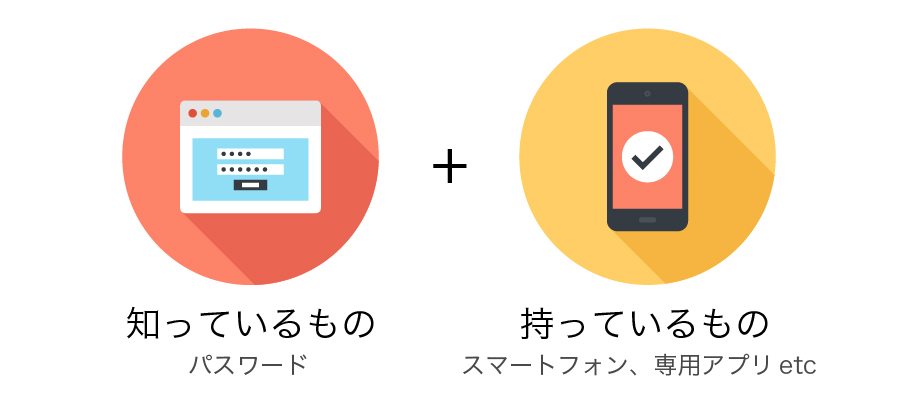
たいていの2段階認証は、あなたが知っているもの(パスワード)と、持っているもの(携帯電話)の両方を使ってログインを行います。
侵入を試みる人は、たとえパスワードをもっていても、あなたの携帯電話などといった、あなたの「持っているもの」にも同時にアクセスできなければ、アカウントに侵入できません。
実際のサービスの例で見てみましょう。
2段階認証のようす
たとえば2段階認証を行っているツイッターのアカウントに、買ったばかりのパソコンから初めてログインを試みたとしましょう。
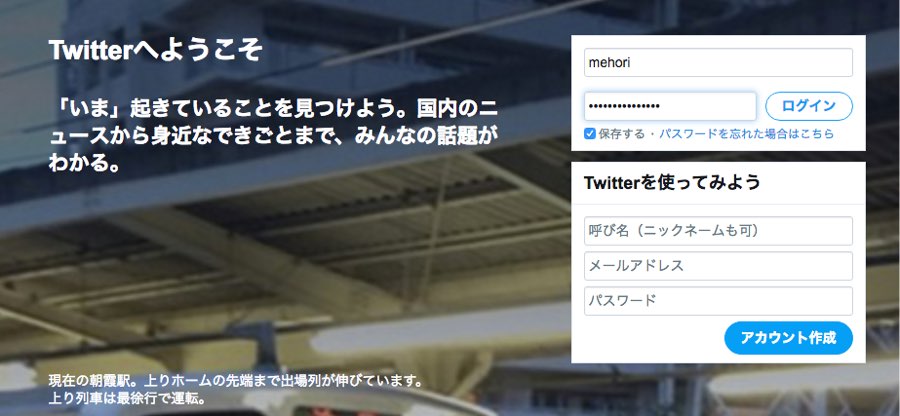
普通に、ログインIDとパスワードでログインしてみます。
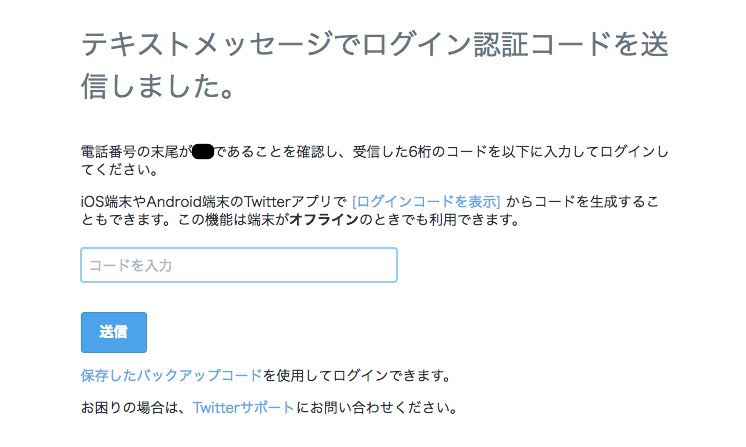
すると、このようにツイッターに登録している携帯電話番号に「ログイン認証コード」が送られたと表示がでます。これが2段階認証のことです。
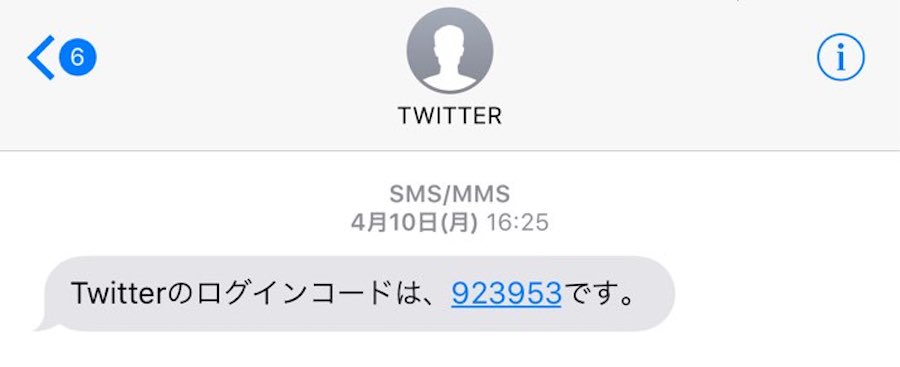
ほぼ同時に、携帯電話にメッセージが届きますので、6桁の番号を入力します。この番号はしばらく時間がたてば無効になってしまう一回限りの数字ですので、メモする必要も、秘密にする必要もありません。
これでログインができました。このように、ログインを試みると、それを承認するためにもう一手間をかける必要があるので、2段階の認証と呼ばれているのです。

次に、Googleアカウントの場合をみてみましょう。同じようにログインID (この場合はメールアドレス)とパスワードを入力します。
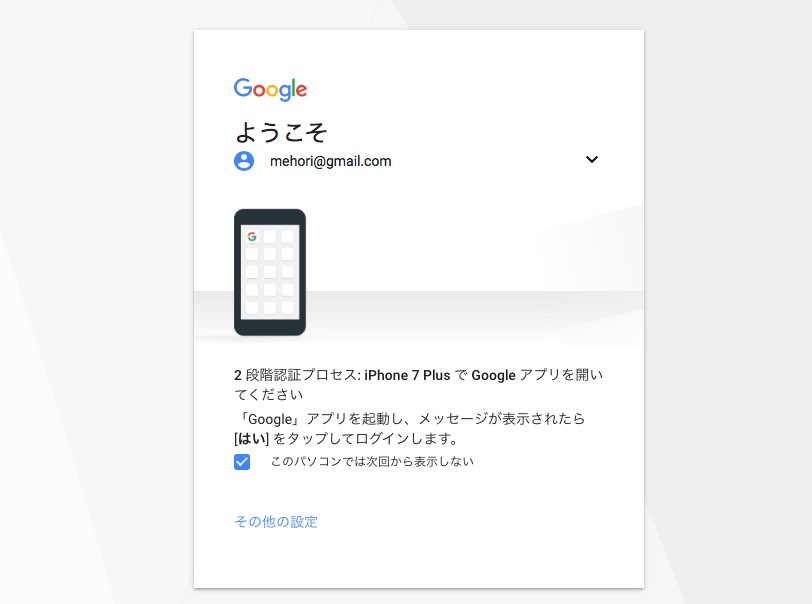
ツイッターの場合と同様に、2段階認証を求められます。ただし、ツイッターの場合と様子が違いますね。
Googleのこの設定だと、メールではなくあらかじめインストールしておいた2段階認証用のアプリで認証を行うのです。
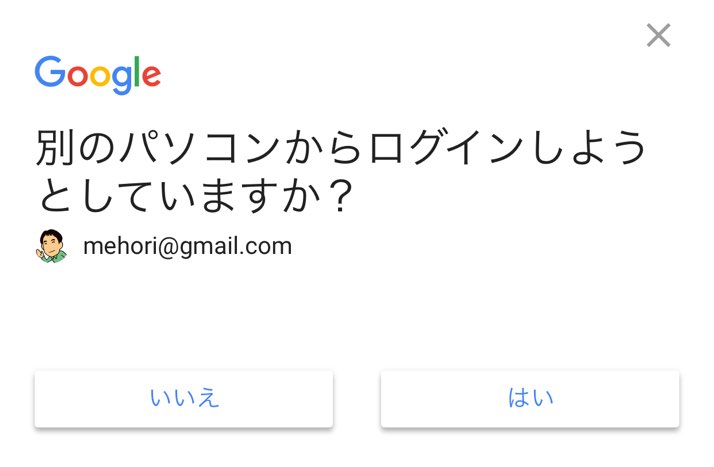
スマートフォンをみると、このように「Googleアカウントにログインしようとしていますか?」と質問されていますので、「はい」と答えます。これでログインができました。
このように、ひとくちに2段階認証といっても、サービスによって詳細は異なることもあるわけです。ただし、基本となるのは「パスワード」と「携帯電話」の二つがあればよいという点です。
煩雑にみえますが、慣れてくれば10秒ほどで2段階認証を通過することができますし、信頼のおけるパソコンではしばらくそのまま、ログインしたままにすることもできます。
携帯をなくしたり、海外で利用するケースも念頭に
2段階認証の仕組みはこれで理解できたかと思いますが、そうすると携帯電話をなくしてしまったり、盗難されたらアカウントに入れなくなってしまうのではないか!?という心配がでてくるかもしれません。
こうしたことを避けるために、多くのサービスではバックアップ用のコードや、登録したメールアドレスにコードを送信する、あるいは電話番号に連絡するなどといった代替手段があらかじめ用意してあります。
サービスによって手段はいろいろですから、忘れないようにどこかに書いておかなくてはいけません。
また、海外旅行をしていると、いつもとは違ったIPアドレスからアクセスしていることを察知してツイッターなどのサービスは念のため再度ログインするようにユーザーにうながす場合があります。
こうしたとき、海外でSMSの受け取り方を知らなかったりすると、ログインできなくて困ってしまう場合もあります。
これに対する対策は、使っているキャリアで海外SMSを受け取る方法を事前に確認しておく、あるいはバックアップコードでログインするなどといった手段を利用します。
はじめよう、二段階認証
それでは、主要なサービスでの2段階認証の設定の仕方について、それぞれみていきましょう。
場合によっては「2段階認証」という名前ではなかったり、設定の手順や詳細が違う場合がありますので、そのつど細かい部分を紹介していきます。
・Googleアカウント
・iCloudアカウント
・マイクロソフトアカウント
・Amazonアカウント
・Yahoo!アカウント
・ツイッター
・Facebook
・Instagram
・Evernote
・Dropbox
・LINE
・その他アカウントの設定
あまりにたくさんありますので、今後は細かく記事に分けていって、そのつど、以下のリストにリンクしていきますので、この記事のリンクはブックマークして保存しておいてくださいね。